- Avaa Apple ID
- Ohita iCloud-aktivointilukko
- Doulci iCloud -lukitustyökalu
- Factory Unlock iPhone
- Ohita iPhone-pääsykoodi
- Nollaa iPhone-salasana
- Avaa Apple ID
- Avaa iPhone 8 / 8Plus
- iCloud-lukituksen poisto
- iCloud Unlock Deluxe
- iPhone Lukitse näyttö
- Avaa iPad
- Avaa iPhone SE
- Avaa Tmobile iPhone
- Poista Apple ID -salasana
3 tapaa palauttaa iPhone ilman Apple ID -salakoodia (iPhone 15 ja iOS 17)
 Päivitetty Lisa Ou / 29. maaliskuuta 2021 16:30
Päivitetty Lisa Ou / 29. maaliskuuta 2021 16:30Apple ID on ainutlaatuinen avain, joka liittyy kaikkiin Apple-palveluihisi ja -laitteisiisi. Voit käyttää iTunesia, iCloudia, Apple Storea ja muuta Apple ID -tilisi ja salasanasi kautta. Jos haluat nollata iPhonen, sinun on annettava oikea Apple ID ja salasana. Jos unohdit Apple ID: si, voit löytää sen takaisin kolmannen osapuolen Apple ID -palautusohjelmistolla. Myöhemmin voit nollata iPhonen ilman Apple ID: tä onnistuneesti.
Tässä artikkelissa esitellään 3 tapaa palauttaa iPhone tai iPad tehdasasetuksiin antamatta Apple ID -salasanaa. Jos Find My iPhone ei ole käytössä, voit valita minkä tahansa menetelmän iPhonen nollaamiseksi ilman Apple ID: tä. Jos ei, sinun on ensin poistettava Apple ID tai salasana iPhonesta. Muuten vanha Apple ID -tili estää iPhonea tehdasasetusten palauttamisesta.
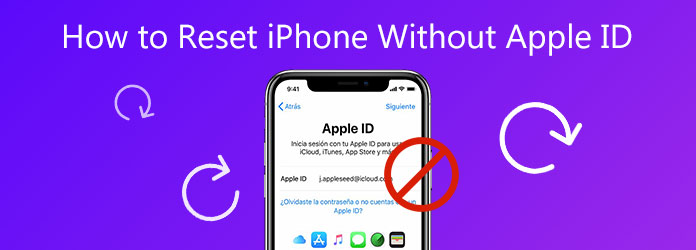

Opasluettelo
1. Paras tapa nollata iPhone ilman Apple ID: tä
FoneLab iOS Unlocker pystyy poistamaan unohdetun Apple ID: n ja salasanan mistä tahansa iPhone- ja iOS-versiosta. Voit avata Apple ID: n lukituksen ilman salasanaa uusimmissa iPhone 15- ja iOS 17 -laitteissa. Siten voit nollata toisen käden iPhonen ilman Apple ID: tä. Lisäksi voit päästä lukittuun iPhoneen ja poistaa näytön aikarajoitusten salasanan, jolla on suurin onnistumisaste. Mitä voit tehdä Apple ID -työkalulla? Tässä ovat tärkeimmät ominaisuudet.
- Ohita unohdettu Apple ID tai salasana.
- Poista vanha Apple ID iPhonesta ilman salasanaa.
- Ota iPhone lukitsematta ilman Apple ID -salasanaa.
- Nollaa tai pyyhi iPhone ilman Apple ID: tä salasana.
- Compatible with iPhone 15/14/13/12/11/XS/XR/X/8/7/SE/6s/6/5s/5c/5, etc.
- Turvallinen, puhdas ja helppo käyttää.
FoneLab Auttaa avaamaan iPhone-näytön, poistaa Apple ID: n tai sen salasanan, poistaa näytön ajan tai rajoitusten pääsykoodin sekunteina.
- Auttaa avaamaan iPhone-näytön.
- Poistaa Apple ID: n tai sen salasanan.
- Poista näytön aika tai rajoituksen pääsykoodi sekunteina.
Vaihe 1Lataa, asenna ja käynnistä FoneLab iOS Unlocker ilmaiseksi. Liitä iPhone tietokoneeseen salaman USB-kaapelilla. Palauta iPhone ilman Apple ID -salasanaa valitsemalla Poista Apple ID pääliittymässä.

Vaihe 2Kun iPhone on havaittu, napauta Luottamus iPhonen näytöllä. Sinun on annettava näytön salasana iPhonen lukituksen avaamiseksi. Napsauta myöhemmin Aloita ja lataa laiteohjelmistopaketti. Reaaliaikainen edistymispalkki näyttää arvioidun ajan.

Vaihe 3Jatka näytön ohjeiden mukaisesti. iPhone käynnistyy uudelleen ja Poista Apple ID heti. Odota hetki loppuun Apple ID -salasanan poistoprosessi. Tämän jälkeen voit asettaa uuden Apple ID -tilin iPhonen palauttamista varten.

2. Kuinka nollata iPhone ilman Apple ID: tä Asetusten kautta
Ensinnäkin varmista, että Find My iPhone on poistettu käytöstä iPhonessa. Tämä on avainkohta iPhonen nollaamiseksi ilman Apple ID -salasanaa. Muuten saatat epäonnistua poistamaan iPhonen ilman Apple ID: tä Asetukset-sovelluksen kautta.
Vaihe 1Avaa iPhone-asetukset-sovellus.
Vaihe 2Valita asettaa uudelleen jälkeen Poista kaikki sisältö ja asetukset.
Vaihe 3Anna iPhonen salasana, kun sinua kehotetaan.
Vaihe 4Napauttaa Poista iPhone ja vahvista tehdasasetusten palauttaminen iPhone ilman salasanaa tai iTunesia.

3. Kuinka nollata iPhone ilman Apple ID: tä iTunesin kautta
Laittamalla iPhonen palautustilaan iTunesin avulla voit nollata iPhonen kokonaan ilman Apple ID: tä. Lähtökohtana on, että olet poistanut Find My iPhone -toiminnon käytöstä. Jos Kyllä, voit jatkaa iPhonen palautusprosessia.
Vaihe 1Tee varmuuskopio iPhonen tiedoista etukäteen. Liitä iPhone tietokoneeseen USB-kaapelilla. (Mitä tehdä, jos iPhone ei näy tietokoneessa.)
Vaihe 2Aseta iPhone palautustilaan, joka riippuu iPhonen mallista.
Vaihe 3Kun olet saanut ilmoituksen iTunesille, se on havainnut iPhonen palautustilassa, napsauta OK vahvistaa ja siirtyä eteenpäin.
Vaihe 4Napsauta iTunes-yhteenvetosivulla Palauta iPhone vaihtoehto.
Vaihe 5Napauta Palauttaa palauttaa iPhone tehdasasetuksiin ilman Apple ID: tä.
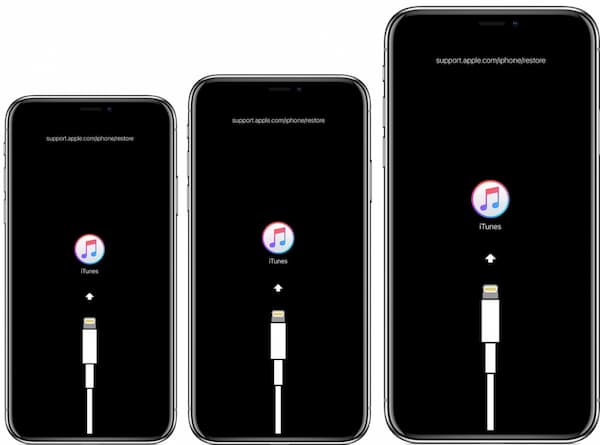
4. Usein kysytyt kysymykset iPhonen palauttamisesta ilman Apple ID: tä
Miten vaihda Apple ID -salasana?
Valmista vanha Apple ID -salasanasi. Voit etsiä alkuperäisen Apple ID: n tarvittaessa FoneLab iOS Unlocker -sovelluksella. Käy myöhemmin Apple ID -tilisivulla. Mene Turvallisuus osiossa. Valita Muuta salasana. Kirjoita nykyinen Apple ID -salasanasi. Tämän jälkeen voit asettaa uuden Apple ID -salasanan. Valita Muuta salasana soveltaa sitä.
Kuinka päästä eroon jonkun Apple ID: stä iPhonessa?
Jos tiedät edellisen omistajan Apple ID -salasanan, voit siirtyä Asetukset sovellus kirjautua ulos Apple ID -tililtä. Tai voit käyttää FoneLab iOS Unlockeria Apple-salasanan poistamiseen onnistuneesti.
Voitko palauttaa lukitun iPhonen tehdasasetuksiin?
Joo. Voit poistaa iPhonen salasanan poistamalla iPhonen iCloud Find My iPhone -sovelluksella. Tai voit käyttää FoneLab iOS Unlockeria päästäksesi lukittuun iPhoneen.
Siinä kaikki palauttaa iPhone ilman Apple ID: tä iOS 17: ssä ja aiemmissa versioissa. Vaikka olet unohtanut nykyisen Apple ID -tilin tai salasanan, voit ohittaa sen iPhonen asetuksilla, palautustilalla ja Apple ID: n lukituksen avaimella. Jos Find My iPhone -toiminto on iPhonellasi, FoneLab iOS Unlocker on ainoa valinta. Voit korjata ja palauttaa unohtuneen Apple ID: n ongelman korjaamiseksi. Sen jälkeen voit palauta iPhone tehdasasetuksiin Jos sinulla on vielä kysyttävää, voit jättää viestejä alle tai ota rohkeasti yhteyttä.
FoneLab Auttaa avaamaan iPhone-näytön, poistaa Apple ID: n tai sen salasanan, poistaa näytön ajan tai rajoitusten pääsykoodin sekunteina.
- Auttaa avaamaan iPhone-näytön.
- Poistaa Apple ID: n tai sen salasanan.
- Poista näytön aika tai rajoituksen pääsykoodi sekunteina.
